你是不是也有过这样的烦恼?一台电脑上只能登录一个Skype账号,而你需要同时处理多个工作或私人联系?别急,今天就来教你几招,让你轻松在一台电脑上登录好几个Skype账号,告别手忙脚乱的日子!

首先,我们要给Skype的快捷方式来个“大变身”。这样,你就可以轻松地通过不同的快捷方式登录不同的Skype账号啦!
1. 找到Skype.exe:打开你的电脑,在搜索栏里输入“C:Program FilesSkypePhone”,就能找到Skype的安装路径了。
2. 创建快捷方式:选中Skype.exe文件,右键点击,选择“发送到”>“桌面快捷方式”。这样,你的桌面上就会多出一个Skype的快捷方式。
3. 修改快捷方式:右键点击桌面上的Skype快捷方式,选择“属性”。在“目标”栏里,找到Skype.exe的路径,然后在后面加上“ /secondary”。比如,原本的目标路径可能是“C:Program FilesSkypePhoneSkype.exe”,修改后就是“C:Program FilesSkypePhoneSkype.exe /secondary”。
4. 保存并关闭:点击“确定”保存修改,然后关闭属性窗口。
现在,你桌面上就有两个Skype快捷方式了,一个用于登录主账号,另一个用于登录副账号。
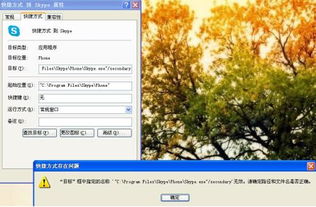
如果你觉得修改快捷方式太麻烦,还可以通过运行方式来登录不同的Skype账号。
1. 打开运行窗口:按下Windows键+R键,或者点击开始菜单,选择“运行”。
2. 输入命令:在运行窗口中输入以下命令(根据你的操作系统选择):
- 32位操作系统:`C:Program FilesSkypePhoneSkype.exe /secondary`
- 64位操作系统:`C:Program Files (x86)SkypePhoneSkype.exe /secondary`
3. 运行命令:点击“确定”或按下Enter键,Skype就会以副账号的身份启动。
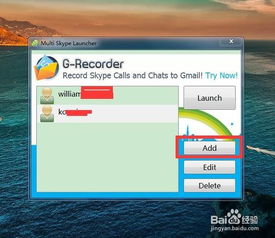
如果你同时登录了多个Skype账号,可能会在登录界面看到多个账号信息。这时,你可以通过以下方法来区分:
1. 查看账号信息:在登录界面,每个账号都会显示不同的用户名和头像。
2. 切换账号:如果你登录了多个账号,可以在Skype主界面点击“我的账户”>“切换账户”,然后选择你想要切换的账号。
1. 账号安全:同时登录多个账号时,要注意保护账号安全,不要泄露密码。
2. 电脑性能:同时登录多个账号可能会占用电脑性能,如果你的电脑配置较低,可能会出现卡顿现象。
3. 更新Skype:确保你的Skype版本是最新的,以免出现兼容性问题。
通过以上方法,你就可以在一台电脑上轻松登录多个Skype账号了。这样,无论是工作还是生活,都能更加高效地处理各种联系。快来试试吧,让你的电脑变得更加强大!